固态硬盘优化软件_固态硬盘手动优化_ win10固态硬盘优化;固态硬盘已经逐渐成为了新装机或买新電脑用户首选标配。不过,依然会有部分用户反馈,電脑明明有SSD,但还是出现了开关机速度慢、系统卡顿等现象。以下固态硬盘优化设置技巧 让你的SSD速度飞起来!
固态硬盘优化软件_固态硬盘手动优化_ win10固态硬盘优化
方法一、开启AHCI模式优化SSD的第一步首先就是要确保你的磁盘读写模式为AHCI,不过对于如今的電脑系统来说,基本都已经是 Windows 7 或 Windows 10 系统,只要按照正常流程安装系统,磁盘模式一般会自动设置为“AHCI”。
方法二、开启TRIM功能TRIM是一个非常重要的功能,它可以提高SSD的读写能力,减少延迟。所以安装操作系统后一定要确认TRIM功能是否开启。
方法三、固态硬盘4K对齐非常重要所谓4K对齐,实际指的是4K高级格式化,要求硬盘扇区4K对齐。4K高级格式化标准规定,硬盘扇区大小从当前的512字节迁移至4096字节(或4K)。这项更改会提高格式化效率,从而有助于硬盘提供更高的容量,同时提供改进的错误纠正功能。
方法四、关闭系统还原功能平时使用固态硬盘时候,大家一般不会注意这个方面,不过有反馈表明系统还原会影响到 SSD 或者 TRIM 的正常操作,进而响 SSD 的读写能力。
方法五、关闭磁盘索引功能平时的搜索并不很多时,完全可以关闭索引来让系统临时搜索。这样能大大延长固态硬盘的寿命。凭借SSD硬盘的高随机读取性能,临时搜索并不会比索引慢多少,但对于SSD的寿命维护却大有好处。
方法六、关闭磁盘碎片整理计划磁盘碎片整理的工作机制是重新将存储在磁盘中的文件按照一定的顺序重新读写一遍并整理,这对于把擦写次数视为生命的固态硬盘而言,无异于自取灭亡。固态硬盘的闪存存储特性决定了其擦写次数是有限的,一旦超过限额,磁盘将无法写入成为废盘。因而,固态硬盘进行磁盘碎片整理实在是一种近乎自杀的行为。以上就是固态硬盘优化方法


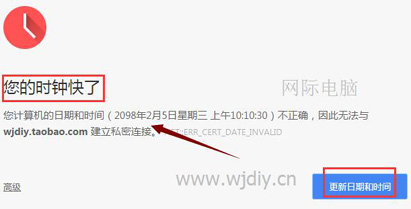
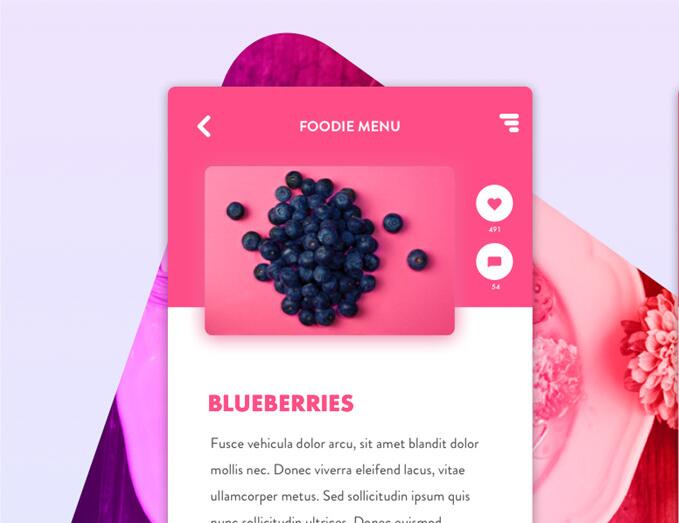
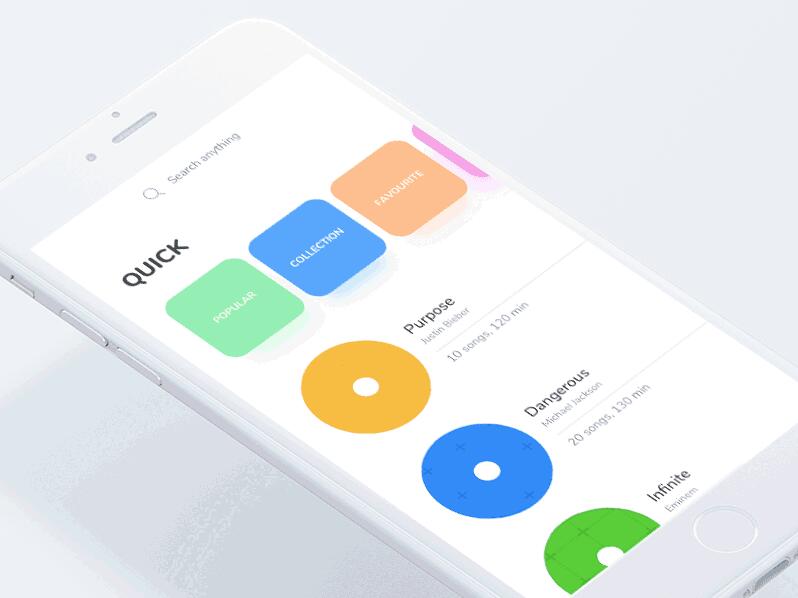
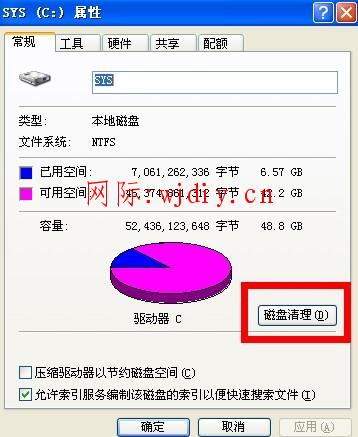
评论
评论 (1)
深圳电脑维修
固态硬盘优化软件,固态硬盘手动优化,固态硬盘系统优化,win10固态硬盘优化,固态硬盘优化设置,固态硬盘优化驱动,win7固态硬盘优化,固态硬盘必做哪些优化,固态硬盘优化